फिक्स GeForce अनुभव विंडोज 10 में नहीं खुलेगा
अनेक वस्तुओं का संग्रह / / November 28, 2021
फिक्स GeForce अनुभव विंडोज 10 में नहीं खुलेगा: यदि आप उस समस्या का सामना कर रहे हैं जहाँ आपका NVIDIA GeForce अनुभव नहीं खुलेगा या काम नहीं कर रहा है, तो चिंता न करें क्योंकि आज हम यह देखने जा रहे हैं कि समस्या को कैसे ठीक किया जाए। यूजर्स रिपोर्ट कर रहे हैं कि विंडोज 10 में अपडेट या अपग्रेड के बाद उन्हें इस समस्या का सामना करना पड़ रहा है। यह देखने के लिए कि क्या आप त्रुटि का सामना कर रहे हैं, बस GeForce अनुभव आइकन पर क्लिक करें और आपको निम्न त्रुटि संदेश प्राप्त होता है "कुछ गलत हो गया। GeForce अनुभव को पुनरारंभ करने का प्रयास करें।"

इस त्रुटि का कारण पुराना, दूषित, या असंगत ग्राफिक्स ड्राइवर, क्षतिग्रस्त वीडियो कार्ड, हाल ही में स्थापित सॉफ़्टवेयर या हार्डवेयर असंगत आदि हो सकता है। वैसे भी, बिना समय बर्बाद किए, आइए देखें कि नीचे सूचीबद्ध ट्यूटोरियल की मदद से विंडोज 10 में GeForce के अनुभव को कैसे ठीक किया जाए।
अंतर्वस्तु
- फिक्स GeForce अनुभव विंडोज 10 में नहीं खुलेगा
- विधि 1: GeForce अनुभव सेवा सक्षम करें
- विधि 2: GeForce अनुभव को पुनर्स्थापित करें
- विधि 3: अपना NVIDIA ग्राफ़िक्स कार्ड ड्राइवर अपडेट करें
- विधि 4: NVIDIA ड्राइवर्स को पुनर्स्थापित करें
- विधि 5: अपने ड्राइवरों को निविडा वेबसाइट से अपडेट करें
फिक्स GeForce अनुभव विंडोज 10 में नहीं खुलेगा
यह सुनिश्चित कर लें पुनर्स्थापन स्थल बनाएं बस कुछ गलत होने पर।
विधि 1: GeForce अनुभव सेवा सक्षम करें
1. विंडोज की + आर दबाएं और फिर टाइप करें services.msc और एंटर दबाएं।

2. अगला, सूची में NVIDIA GeForce अनुभव सेवा खोजें।
3.तब NVIDIA GeForce अनुभव सेवा पर राइट-क्लिक करें और चुनें शुरू. अगर स्टार्ट का कोई विकल्प नहीं है तो पर क्लिक करें पुनः आरंभ करें।
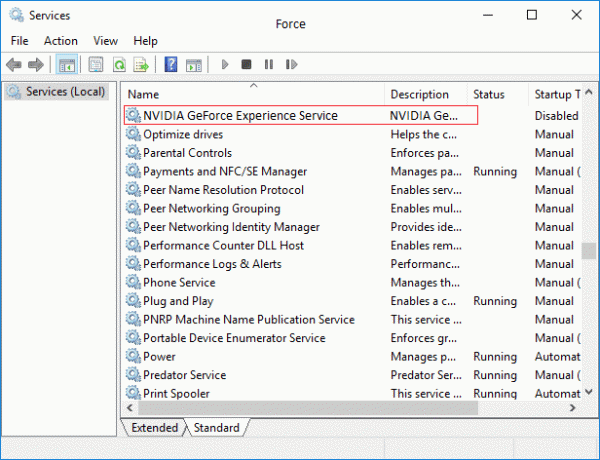
4. अप्लाई पर क्लिक करें और उसके बाद ओके पर क्लिक करें।
5. इसी तरह, उपरोक्त प्रक्रिया को के लिए दोहराएं Nvidia Geforce अनुभव बैकएंड सेवा।
6.अब का पता लगाएं एनवीडिया टेलीमेट्री कंटेनर सेवा फिर उस पर राइट-क्लिक करें और चुनें गुण।

7. सुनिश्चित करें कि पर क्लिक करें विराम (यदि सेवा पहले से चल रही है) तो स्टार्टअप प्रकार से ड्रॉप-डाउन चुनें स्वचालित फिर क्लिक करें शुरू और अप्लाई के बाद ओके पर क्लिक करें।
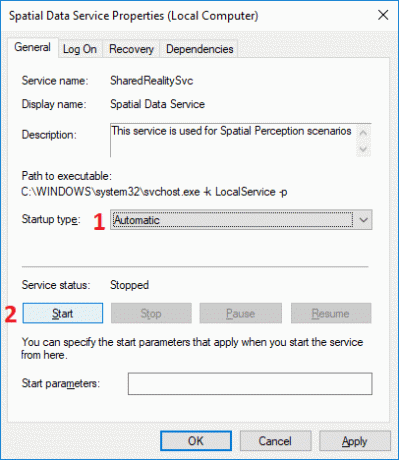
8.अब कोशिश करें NVIDIA GeForce अनुभव खोलें और इस बार यह बिना किसी समस्या के खुलेगा।
विधि 2: GeForce अनुभव को पुनर्स्थापित करें
1. विंडोज की + आर दबाएं और फिर टाइप करें नियंत्रण और खोलने के लिए एंटर दबाएं कंट्रोल पैनल।

2.क्लिक करें प्रोग्राम को अनइंस्टाल करें कार्यक्रमों के तहत।

3.ढूंढें NVIDIA GeForce अनुभव सूची में, फिर उस पर राइट-क्लिक करें और चुनें स्थापना रद्द करें।

4. एक बार समाप्त होने पर, परिवर्तनों को सहेजने के लिए अपने पीसी को रीबूट करें।
5.अब आगे बढ़ें एनवीडिया वेबसाइट GeForce अनुभव का नवीनतम संस्करण डाउनलोड करने के लिए।
6.क्लिक करें डाउनलोड फिर डाउनलोड की गई .exe फ़ाइल पर डबल-क्लिक करें अपने पीसी पर NVIDIA GeForce अनुभव स्थापित करें।
7. हाल ही में स्थापित GeForce अनुभव चलाएँ और यह हो सकता है फिक्स GeForce एक्सपीरियंस विंडोज 10 इश्यू में नहीं खुलेगा।
विधि 3: अपना NVIDIA ग्राफ़िक्स कार्ड ड्राइवर अपडेट करें
1. विंडोज की + आर दबाएं और फिर "टाइप करें"देवएमजीएमटी.एमएससी(बिना उद्धरण के) और डिवाइस मैनेजर खोलने के लिए एंटर दबाएं।

2. अगला, विस्तृत करें अनुकूलक प्रदर्शन और अपने एनवीडिया ग्राफिक कार्ड पर राइट-क्लिक करें और चुनें सक्षम।

3. एक बार जब आप इसे फिर से कर लें तो अपने ग्राफिक कार्ड पर राइट-क्लिक करें और "चुनें"ड्राइवर सॉफ्टवेयर अपडेट करें।“

4.चुनेंअद्यतन ड्राइवर सॉफ़्टवेयर के लिए स्वचालित रूप से खोजें"और इसे प्रक्रिया समाप्त करने दें।

5.यदि उपरोक्त चरण आपकी समस्या को ठीक करने में सक्षम था तो बहुत अच्छा, यदि नहीं तो जारी रखें।
6. फिर से चुनें "ड्राइवर सॉफ्टवेयर अपडेट करें"लेकिन इस बार अगली स्क्रीन पर" चुनेंड्राइवर सॉफ़्टवेयर के लिए मेरा कंप्यूटर ब्राउज़ करें।“

7. अब "चुनें"मुझे अपने कंप्यूटर पर डिवाइस ड्राइवरों की सूची से चुनने दें.”

8. अंत में, अपने लिए सूची से संगत ड्राइवर का चयन करें एनवीडिया ग्राफिक कार्ड और अगला क्लिक करें।
9.उपरोक्त प्रक्रिया को समाप्त होने दें और परिवर्तनों को सहेजने के लिए अपने पीसी को पुनरारंभ करें।
ग्राफ़िक्स ड्राइवरों को अपडेट करने के बाद आप सक्षम हो सकते हैं फिक्स GeForce अनुभव विंडोज 10 में नहीं खुलेगा।
विधि 4: NVIDIA ड्राइवर्स को पुनर्स्थापित करें
1.इस लिंक से डिस्प्ले ड्राइवर अनइंस्टालर डाउनलोड करें.
2.अपने पीसी को सेफ मोड में बूट करें सूचीबद्ध विधियों में से किसी का उपयोग करना।
3.एप्लिकेशन चलाने के लिए .exe फ़ाइल पर डबल-क्लिक करें और NVIDIA चुनें।
4.क्लिक करें साफऔर पुनरारंभ करें बटन।

5.कंप्यूटर के पुनरारंभ होने के बाद, क्रोम खोलें और जाएँ एनवीडिया वेबसाइट.
6. अपने ग्राफिक कार्ड के लिए नवीनतम उपलब्ध ड्राइवरों को डाउनलोड करने के लिए अपने उत्पाद प्रकार, श्रृंखला, उत्पाद और ऑपरेटिंग सिस्टम का चयन करें।

7. एक बार जब आप सेटअप डाउनलोड कर लें, तो इंस्टॉलर लॉन्च करें और फिर चुनें विशेष रूप से स्थापित और फिर चुनें क्लीन इंस्टाल।

8. परिवर्तनों को सहेजने के लिए अपने पीसी को रीबूट करें और देखें कि क्या आप सक्षम हैं फिक्स GeForce अनुभव विंडोज 10 में नहीं खुलेगा।
9. यदि समस्या अभी भी होती है, तो उपरोक्त विधि का पालन करने वाले ड्राइवरों को फिर से हटा दें और पुराने ड्राइवरों को NVIDIA वेबसाइट से डाउनलोड करें और देखें कि क्या यह काम करता है।
विधि 5: अपने ड्राइवरों को निविडा वेबसाइट से अपडेट करें
1. सबसे पहले, आपको पता होना चाहिए कि आपके पास कौन सा ग्राफिक्स हार्डवेयर है यानी आपके पास कौन सा एनवीडिया ग्राफिक कार्ड है, अगर आप इसके बारे में नहीं जानते हैं तो चिंता न करें क्योंकि यह आसानी से मिल सकता है।
2. विंडोज की + आर दबाएं और डायलॉग बॉक्स में "dxdiag" टाइप करें और एंटर दबाएं।

3. उसके बाद डिस्प्ले टैब की खोज करें (एकीकृत के लिए दो डिस्प्ले टैब होंगे) ग्राफिक कार्ड और दूसरा एनवीडिया का होगा) डिस्प्ले टैब पर क्लिक करें और अपने ग्राफिक का पता लगाएं कार्ड।

4.अब एनवीडिया ड्राइवर के पास जाएं वेबसाइट डाउनलोड करें और उत्पाद विवरण दर्ज करें जो हमें अभी पता चला है।
5. जानकारी दर्ज करने के बाद अपने ड्राइवरों को खोजें, सहमत पर क्लिक करें और ड्राइवरों को डाउनलोड करें।

6. सफल डाउनलोड के बाद, ड्राइवर स्थापित करें और आपने अपने एनवीडिया ड्राइवरों को मैन्युअल रूप से सफलतापूर्वक अपडेट किया है। इस इंस्टॉलेशन में कुछ समय लगेगा लेकिन आपने उसके बाद अपने ड्राइवर को सफलतापूर्वक अपडेट कर दिया होगा।
अनुशंसित:
- अपने DNS सर्वर को ठीक करें अनुपलब्ध त्रुटि हो सकती है
- विंडोज 10 माइक नॉट वर्किंग इश्यू को कैसे ठीक करें
- ERR_CONNECTION_TIMED_OUT क्रोम त्रुटि ठीक करें
- विंडोज 10 में अपने ग्राफिक्स कार्ड की जांच करने के 3 तरीके
यही आपने सफलतापूर्वक किया है फिक्स GeForce अनुभव विंडोज 10 में नहीं खुलेगा लेकिन अगर आपके मन में अभी भी इस पोस्ट के बारे में कोई सवाल है तो बेझिझक उन्हें कमेंट सेक्शन में पूछ सकते हैं।



